Membuat email dengan domain sendiri sangat penting. Apalagi bila alamat email Anda sering digunakan untuk urusan bisnis.
Salah satu kriteria email profesional menggunakan nama domain Anda sendiri. Semisal [email protected] , admin@muhammadsholeh.com dan lain sebagainya. Banyak pengguna KIRIM.EMAIL ingin tahu bagaimana cara membuatnya. Tentang cara membuat email Gmail dengan domain sendiri.
Selama ini mereka menggunakan email Gmail atau Yahoo untuk melakukan aktivitas email marketing. Seperti untuk broadcast email dan autoresponder. Email sendernya masih menggunakan email gmail atau yahoo, bukan email dengan nama domain sendiri.
Setelah membaca posting ini, Anda bisa membuat email dengan nama domain sendiri.
Daftar Isi
Info Penting
Sebelum Anda melanjutkan membaca artikel ini, kami ingin menginformasikan kepada Anda tentang cara yang lebih mudah dalam membuat alamat email dengan domain sendiri.
Caranya adalah dengan berlanggan layanan alamat email profesional dari Emailkerja.id. Anda bisa membuat alamat email profesional dengan domain sendiri,
Untuk itu Anda bisa melihat fitur dan juga penawarannya di https://emailkerja.id.
Membuat email dengan domain sendiri itu mudah
Sebenarnya cara membuat email Gmail dengan domain sendiri itu sangat mudah. Hanya saja, bagi sebagai orang mengubungkan antara akun email Gmail dan domain ini sedikit ribet. Karena harus berpindah-pindah dari satu halaman ke halaman lainnya.
Padahal kalau kita serius dan meluangkan waktu melakukannya, hanya butuh waktu kurang dari 30 menit. Setelahnya email Gmail Anda saat ini sudah bisa mengirim dan menerima email dengan nama domain Anda sendiri. Pada bagian ini terdiri dari dua hal, antara lain :
- Hal-hal yang perlu dipersiapkan
- Tutorial membuat email Gmail dengan domain sendiri
Hal-hal yang perlu dipersiapkan
Tidak banyak yang perlu kita persiapkan dalam 17 langkah cara membuat email dengan nama domain sendiri ini, antara lain :
- Akun email Gmail. Ini merupakan syarat wajib yang harus Anda siapkan terlebih dulu. Sebagai pebisnis online tentunya sudah punya email Gmail kan? Bila belum punya, silakan membuatnya terlebih dahulu. Untuk email Gmail ini boleh akun email Anda sendiri, atau untuk perusahan/ bisnis Anda.
- Domain dan Hosting. Syarat wajib yang ke dua adalah domain dan hosting. Domain saja tidak cukup. Anda juga harus punya hosting. Bila Anda sudah punya, silakan lanjut.
Bila belum punya, kami merekomendasikan untuk beli domain dan hosting-nya di Dewaweb yang memberikan domain gratis untuk pembelian semua paket cloud hosting. Dewaweb sudah menggunakan teknologi cloud hosting terbaru dan tercepat saat ini.Dapatkan diskon spesial 30% (one time) dengan memasukkan kupon ini: PROMO-KIRIMEMAIL saat check out order di Dewaweb. Berlaku untuk semua pembelian paket cloud hosting Hunter ke atas (siklus billing tahunan). - Koneksi internet yang stabil. dalam cara membuat email dengan domain sendiri juga butuh koneksi internet. Tidak harus kencang, yang penting stabil. Bila tidak ada koneksi internet Anda bisa ke warnet, ke wifi corner atau kemana pun yang penting Anda bisa konek dengan internet.
Tutorial cara membuat email dengan domain sendiri
Setelah 3 hal di atas sudah benar-benar siap, silakan ikuti video tutorial cara membuat email dengan domain sendiri berikut ini.
Jika Anda tidak bisa mengikuti video di atas, luangkan waktu Anda untuk membaca tutorilal dan bentuk teks berikut ini dan fokus pada langkah demi langkahnya.
Membuat akun email di Cpanel
- Masuk ke cpanel Anda dengan alamat namadomain.com/cpanel
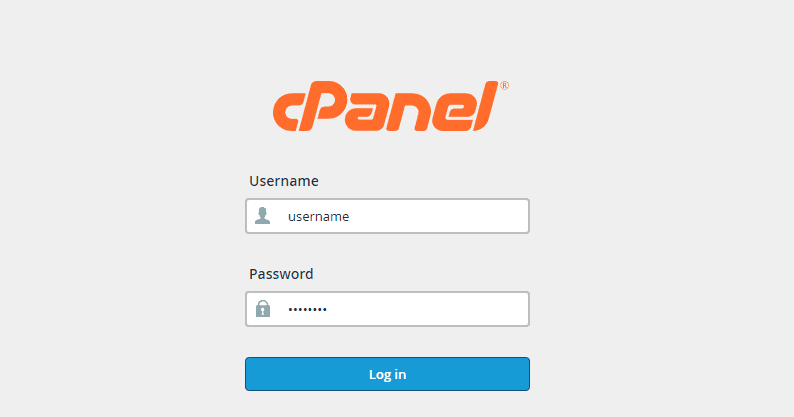
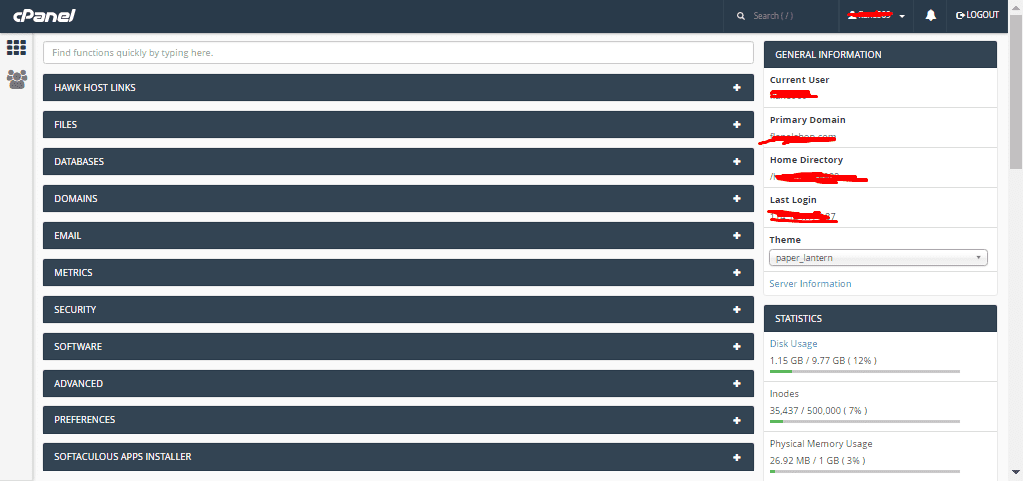
- Pada menu EMAIL lalu klik tanda + di samping kanan. Sub menu EMAIL akan ditampilkan. Lalu klik icon dengan nama Email Accounts.
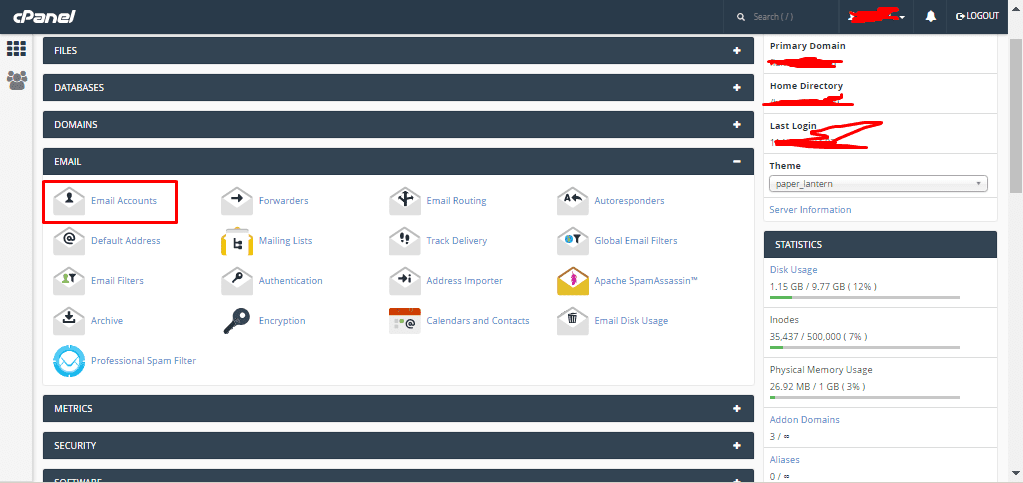
- Anda akan dibawa ke halaman Email Accounts seperti pada gambar di bawah ini :
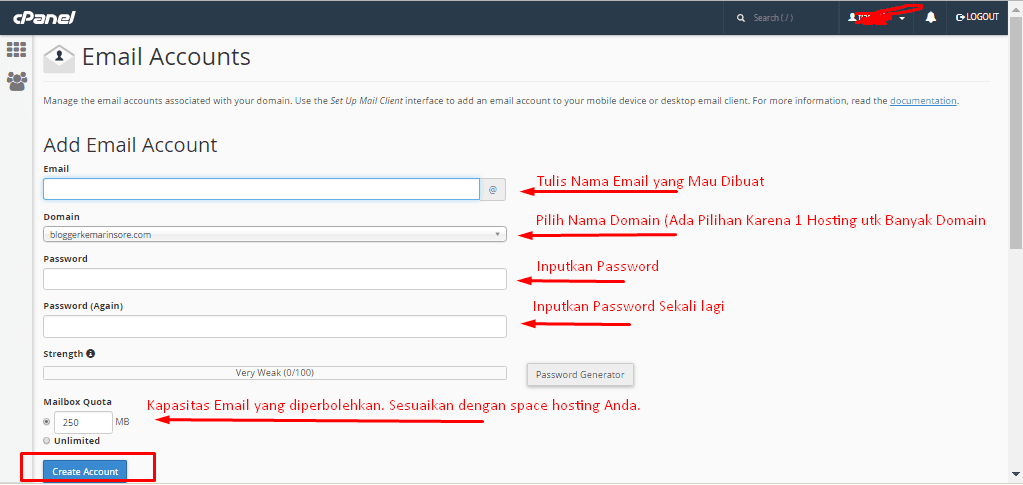
Pada form yang tersedia, isikan nama email dan password. Untuk mailbox quota biarkan default sepert itu. Lalu klik tombol Create Account.Jika sudah diisi hasilnya seperti contoh berikut :
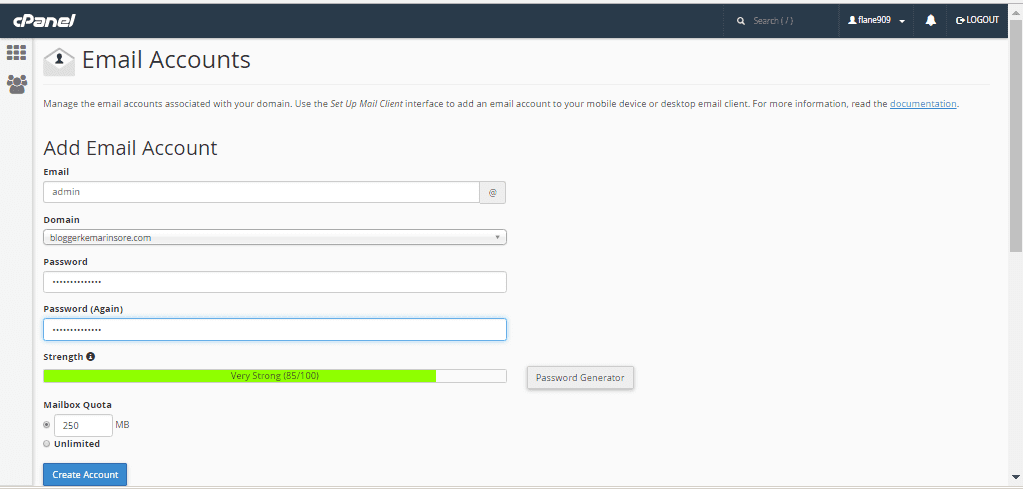
Sampai di sini cara membuat email dengan nama domain sendiri sudah berhasil. Dalam contoh ini email dengan nama domain sendiri adalah [email protected] yang menginduk ke bloggerkemarinsore.com. Untuk mengeceknya silakan scroll ke bawah dan Anda akan menemukan hasilnya.
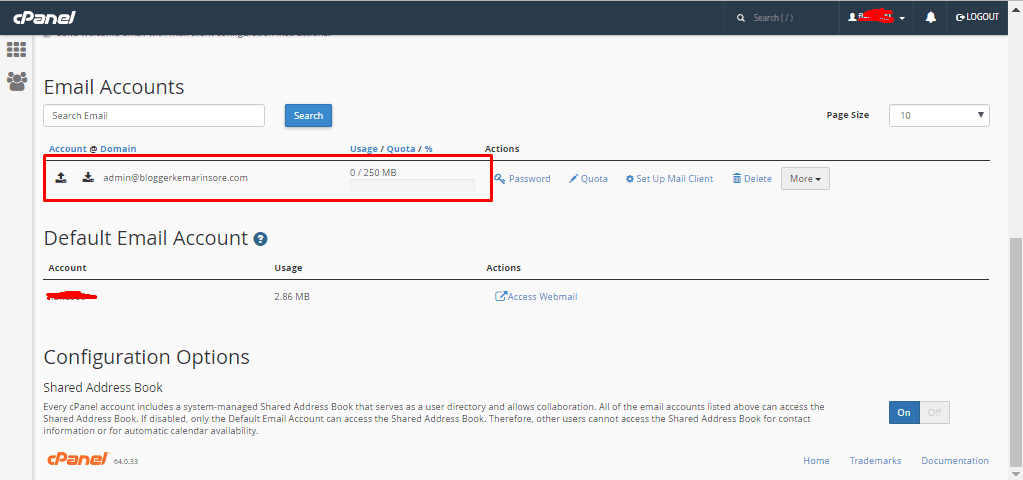
Sampai di sini akun email yang Anda buat sebenarnya sudah bisa digunakan untuk mengirim dan menerima email.
Untuk mengirim dan menerima email ada dua cara yang bisa Anda lakukan. Yaitu dengan webmail dan yang satu lagi dengan melakukan forwarding ke Gmail. Pilihan ada di Anda. Cukup seperti ini bisa, forwarding ke Gmail juga bisa.
Membuka email dengan webmail
Untuk membuka email kemudian mengirim dan menerima email kita bisa membukanya melalui webmail. Caranya adalah sebagai berikut :
- Buka webmail dengan format “webmail.namadomain.ekstensi” pada address bar browser Anda. Sebagai contoh webmail.bloggerkemarinsore.com. Setelah itu akan muncul halaman login seperti ini.
- Masukkan alamat email dan password dari akun yang sudah ada buat. Contohnya : [email protected].
- Setelah berhasil login, untuk pertama kalinya Anda diminta untuk memilih 1 dari 3 aplikasi webmail sebagai webmail default. 3 Pilihan aplikasi webmail ini antara lain Horde, RoundCube dan SquirelMail. Setelah Anda memutuskan mau pilih yang mana, silakan Set as Default lalu logo aplikasi webmailnya. Sebagai contoh pada tutorial ini kami memilih RoundCube.
- hasil akhirnya seperti berikut ini :
Melakukan forwarding ke Gmail
Pada bagian ini optional. Artinya Anda bisa menggunakannya, bisaj juga tidak. Hanya saja dengan melakukan forwarding ke Gmail Anda bisa mengirim dan menerima email langsung dari akun Gmail Anda. Untuk caranya adalah sebagai berikut :
- Langkah berikutnya adalah melakukan forward email. Caranya pada menu EMAIL, klik icon dengan nama Forwarders.
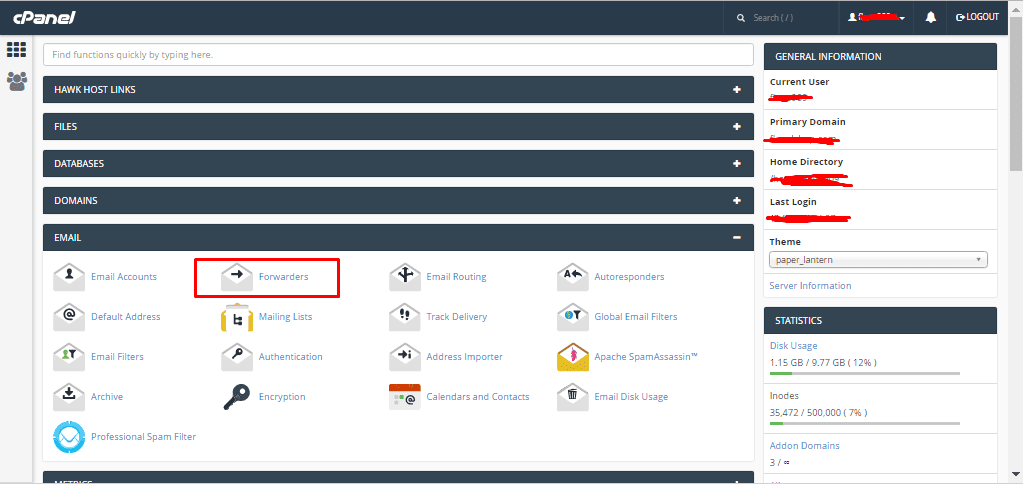
- Setelah di klik Anda kan dibawa ke halaman Forwarders lalu klik tombol Add Forwarders.
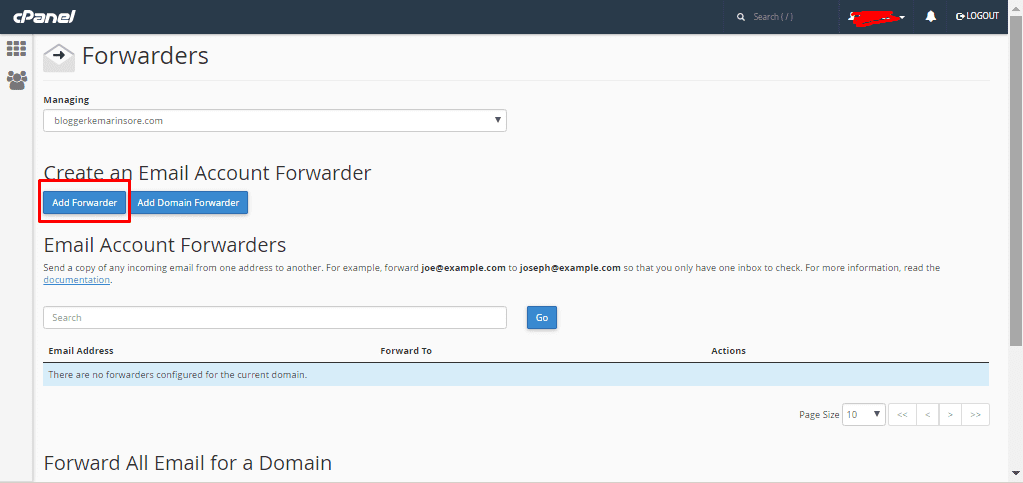
- Lalu pada halaman Add a New Forwarder isi form yang ada lalu klik tombol Add Forwarder
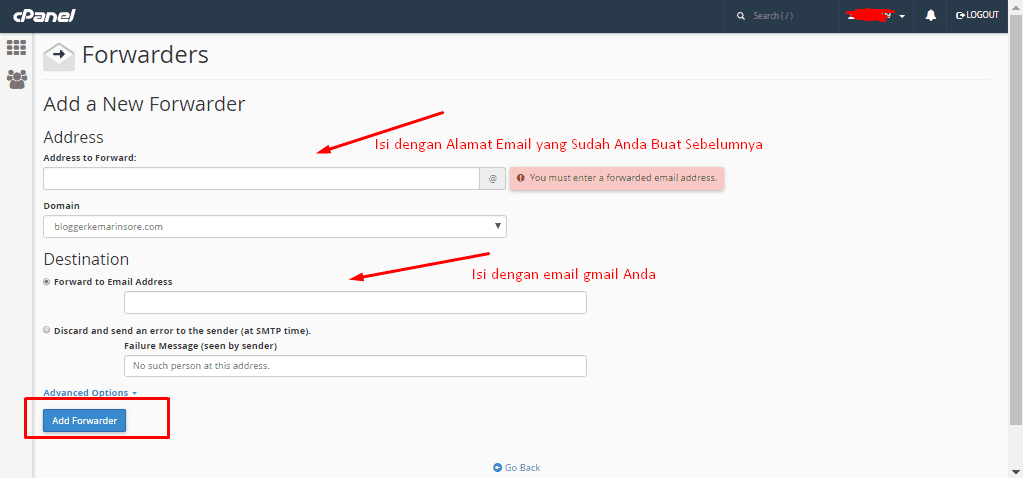
Sebagai contoh kami mengisi nya seperti berikut :
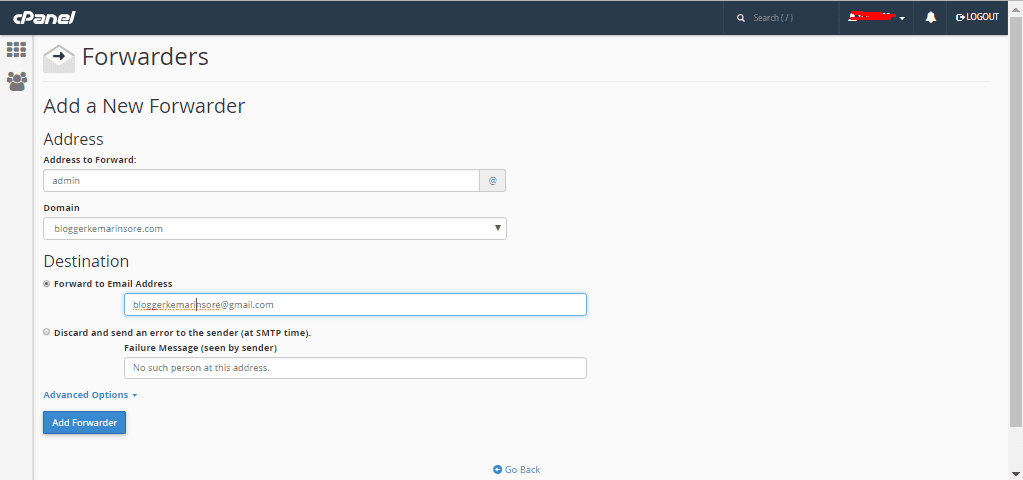
Lalu akan muncul notifikasi seperti gambar berikut, lalu klik tombol GO BACK :
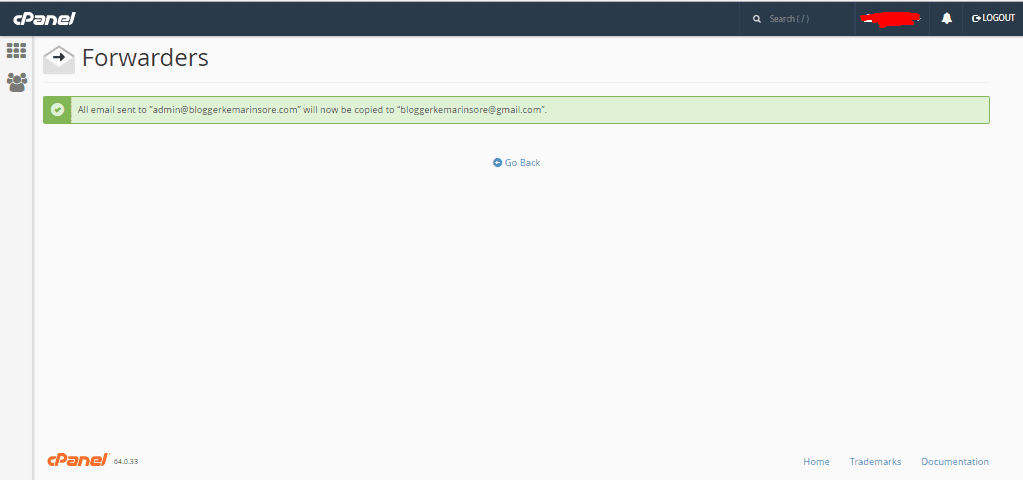
- Berikutnya, klik menu EMAIL lalu klik pada icon Email Accounts.
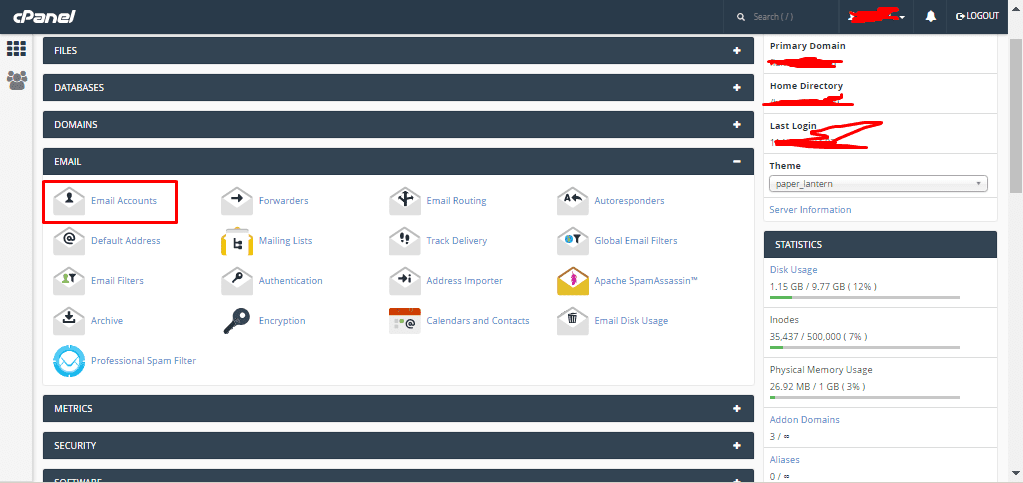
- Anda akan dibawa ke halaman Email Accounts, lalu di bagaian email yang sudah kita forward klik action Set Up Mail Client.
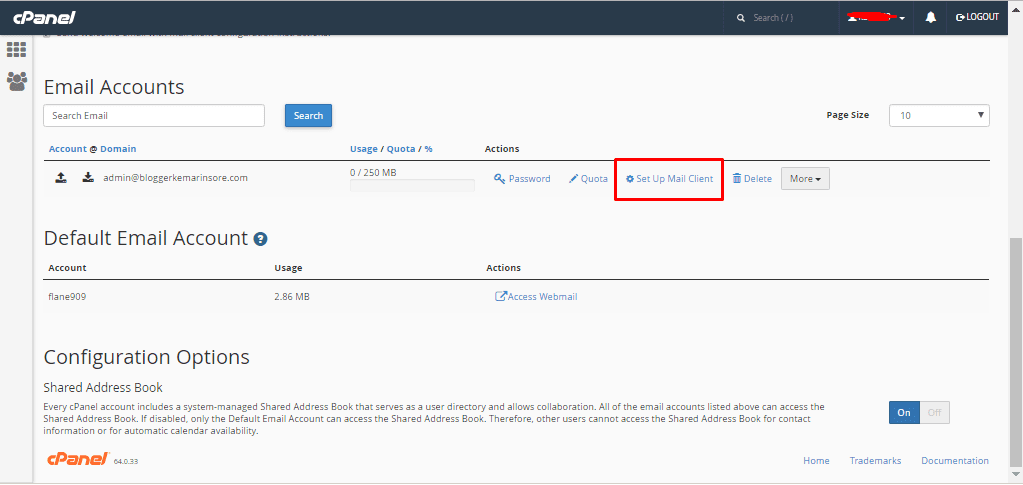
Jika tampilan di Cpanel Anda berbeda dengan yang di atas, atau lebih tepatnya seperti pada gambar di bawah ini, silakan klik tombol Connect Devices untuk masuk ke halaman setup mail client.
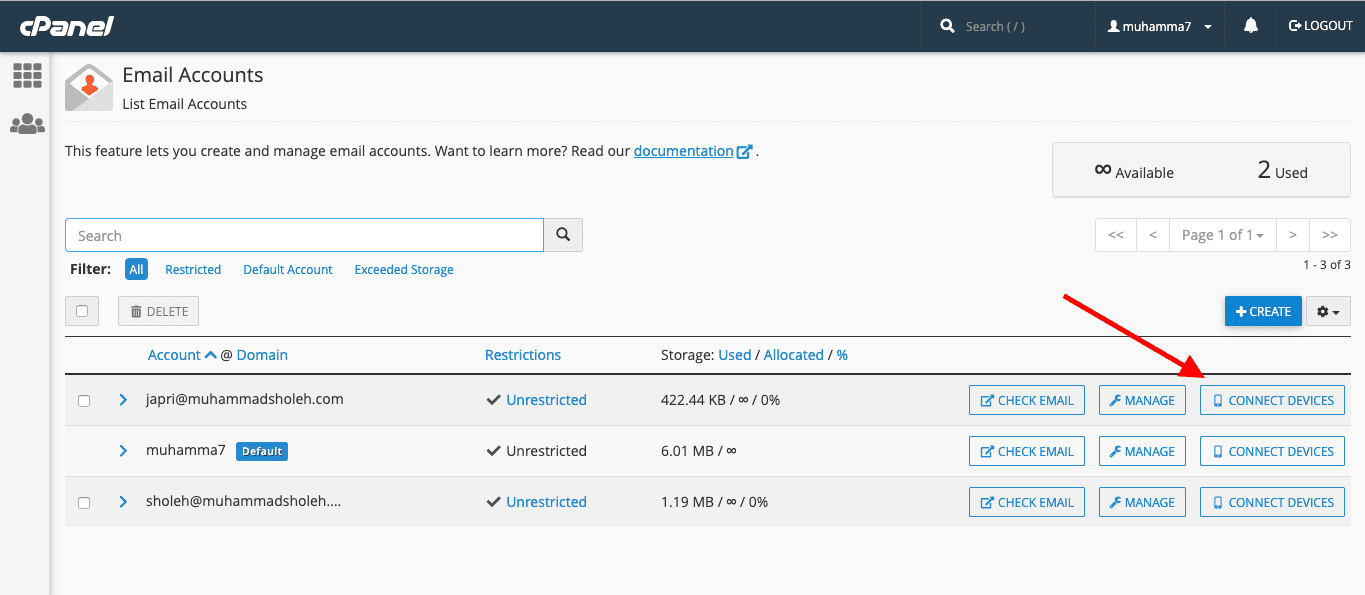
- Selanjutnya Anda akan dibawa ke halaman Mail Client Manual Setting, yang isinya informasi untuk menghubungkan dengan email Gmail Anda. Informasi ini sangat berharga, jadi jangan sampai bocor ke orang lain.
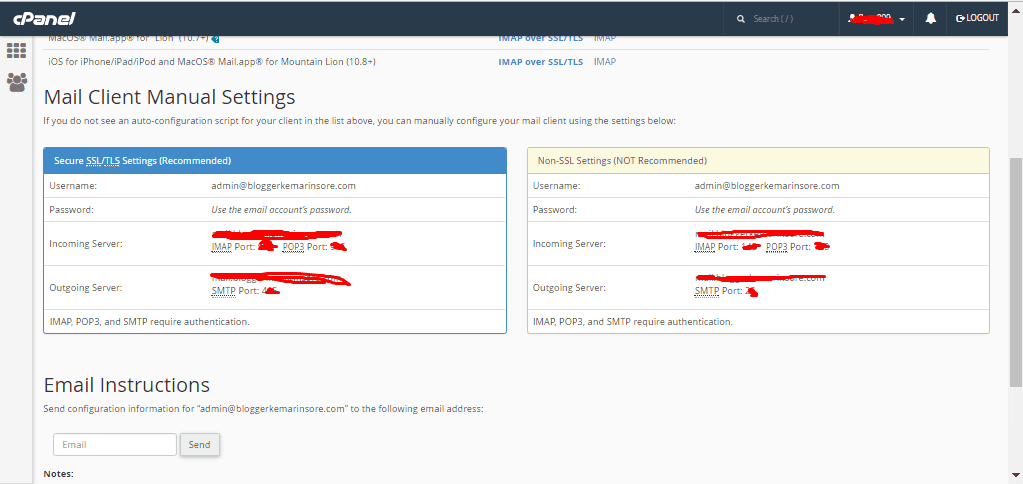
Sampai di sini Anda sudah berhasil membuat jembatan penghubung antara nama email dengan nama domain sendiri dan Gmail. Selanjutnya adalah mulai menghubungkan dengan Gmail kita.
- Bila saat ini Anda masih di Cpanel, silakan buka tab baru, lalu ketik Gmail.com dan masuk lah ke akun Gmail Anda.
- Setelah berhasil masuk ke Gmail, klik icon Gear di pojok kanan atas, lalu klik Settings
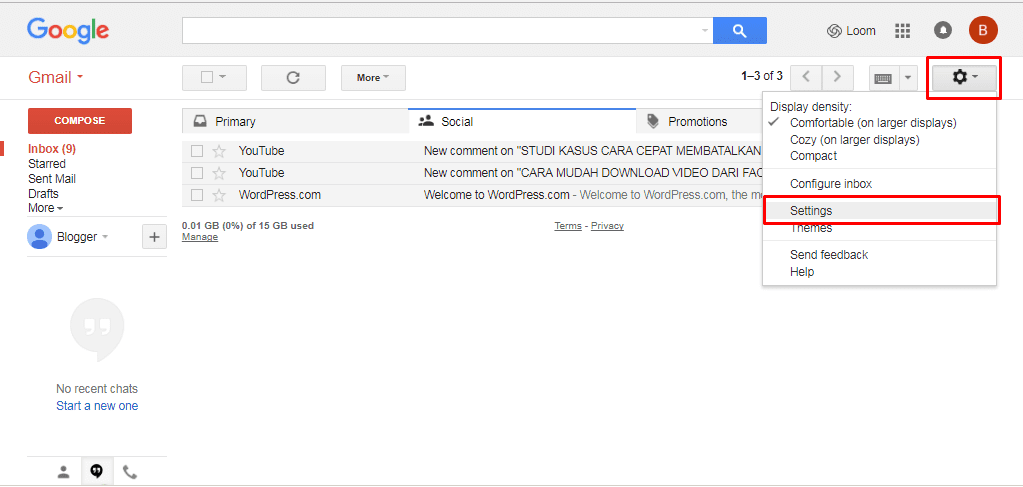
- Lalu Anda akan dibawa ke halaman Settings. Klik menu Accounts and Import , lalu klik Add another email address , seperti gambar di bawah ini :
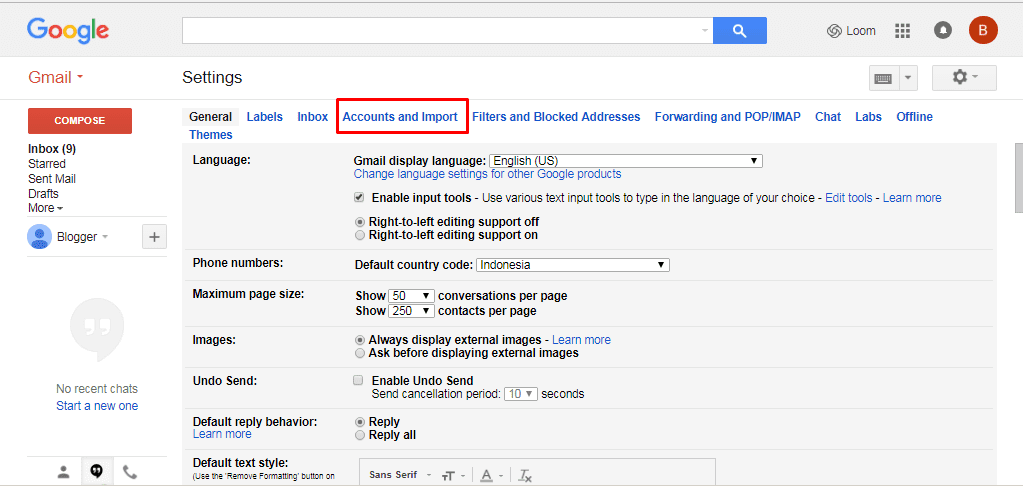
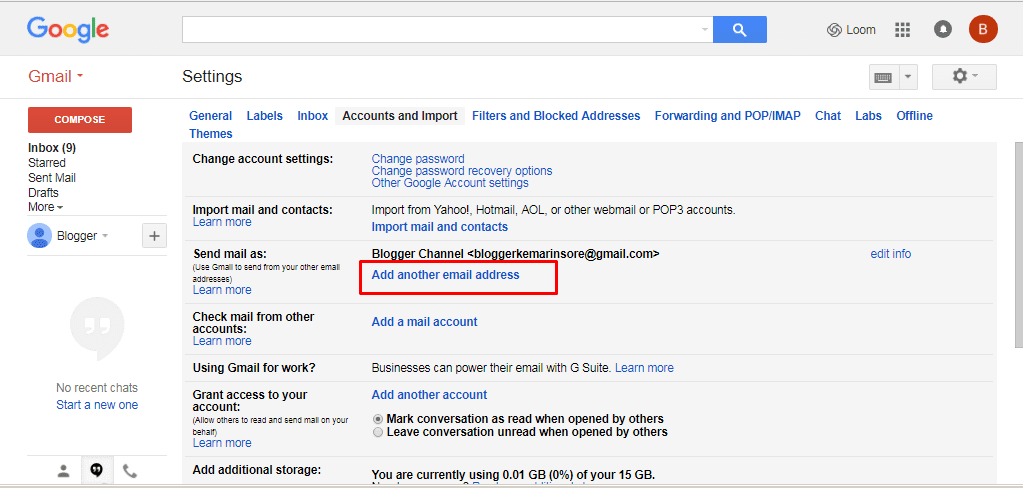
- Setelah itu akan muncul pop up yang berjudul : Add another email addres you own.
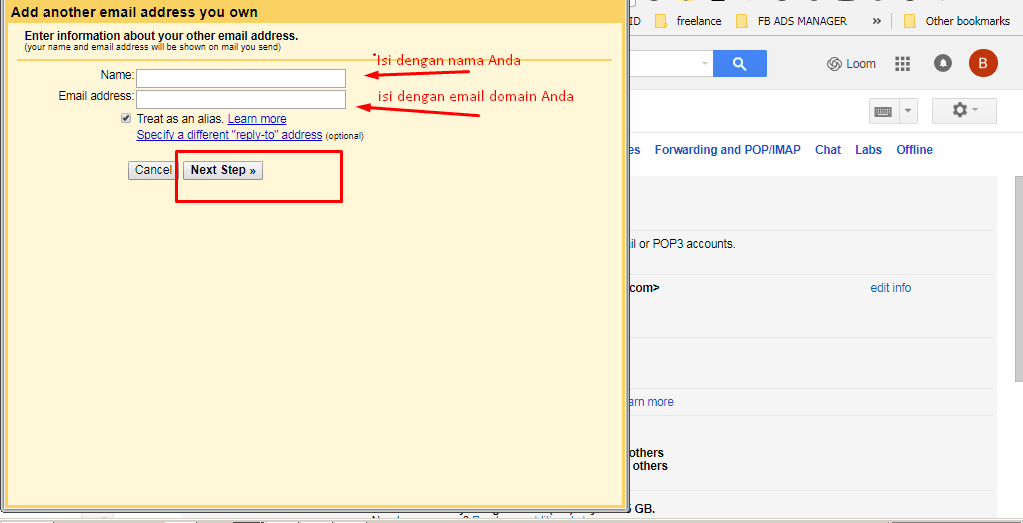
Pada kolom yang tersedia inputkan Nama dan alamat email yang sudah Anda buat di Cpanel. Kalau di sini, kami setting Admin Bloggerkemarinsore.com sebagai Name, dan [email protected] sebagai email addressnya.
Jangan lupa centang pilihan Treat as an alias lalu klik tombol Next Step.
- langkah selanjutnya adalah menghubungkan SMTP server dan port ke email Gmail.
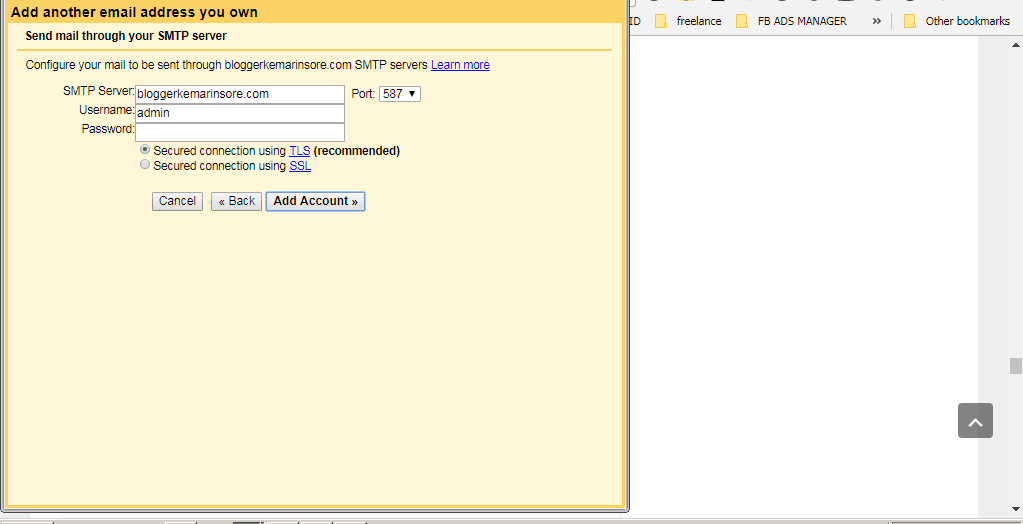
Untuk mendaapatkan informasi SMTP Server, Username, Password dan Port silakan kembali lagi ke Cpanel lalu lihat pada bagian ini. Ambil informasi di bagian biru :
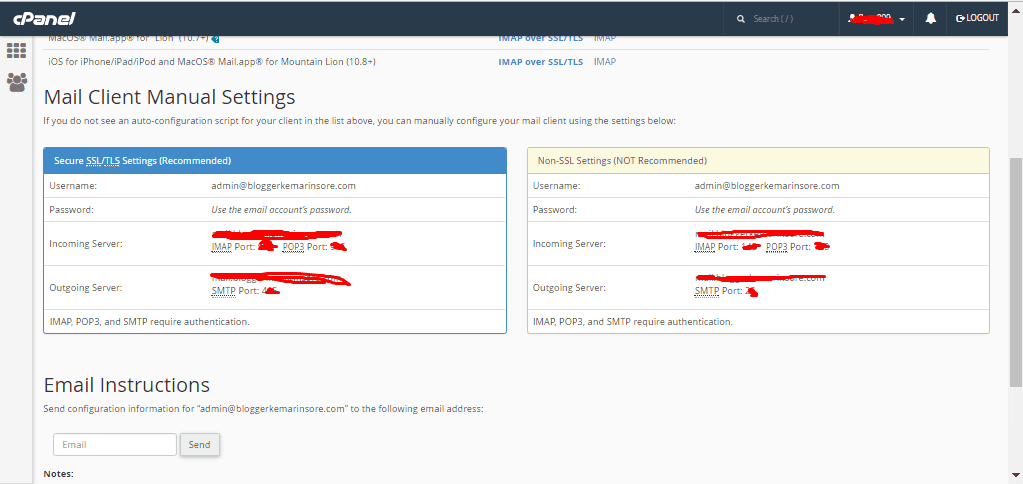
Setelah informasi SMTP Server, username, password dan port disesuaikan, selanjutnya klik pada opsi Secured connection using SSL (recomended). Lalu klik tombol Add Account.
- Selanjutnya Anda diminta untuk memasukkan kode verifikasi yang dikirimkan ke email Gmail Anda.Untuk itu silakan cek gmail Anda untuk mencapatkn kode verifikasnya.

lalu copy kode verifikasnya dan masukkan di form berikut ini :
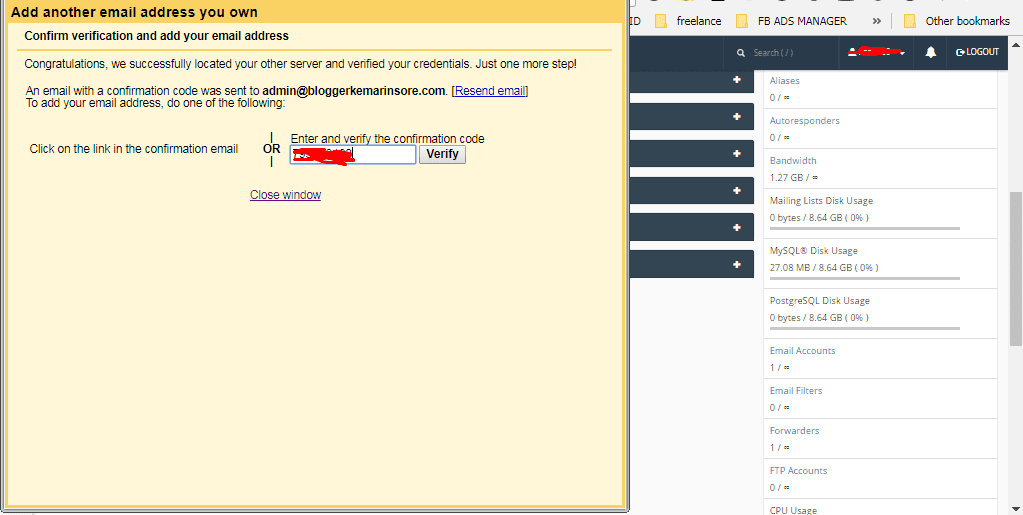
- Setelah memasukkan kode verifikasi, selanjutnya masuk ke Gmail lagi ke menu Accounts and Import. lalu pada bagian Send mail as, silakan klik make default.
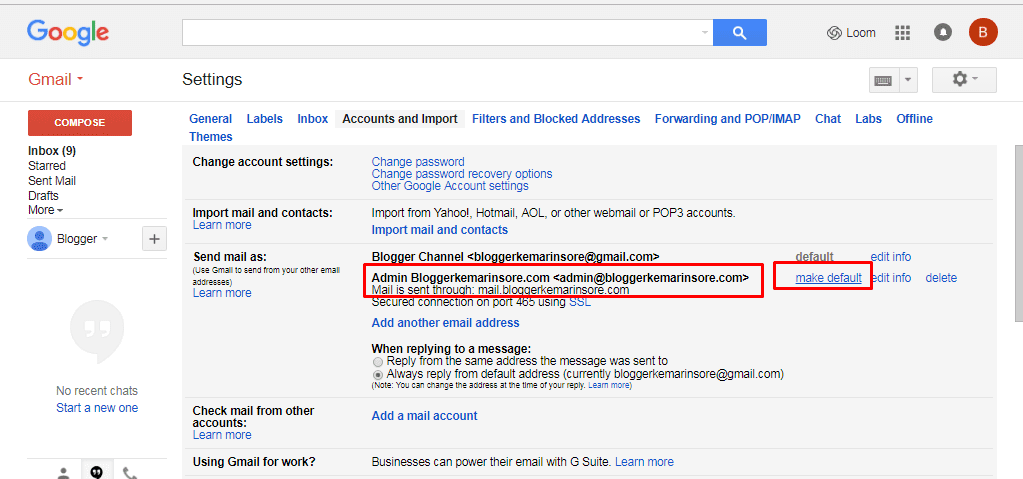
Email dengan nama domain Anda sendiri sudah selesai dan sudah bisa dipakai. Jangan lupa Logout dari Cpanel dan Gmail.
- Selesai.
Nah itulah step by step panduan cara membuat email dengan domain sendiri. Mudah-mudahan bermanfaat bagi Anda. Ingat, luangkan waktu Anda dan fokus untuk mempraktekkan langkah-langkah di atas. Anda hanya butuh waktu kurang dari 30 menit, dan setelahnya email Anda menjadi lebih profesional.
Silakan bagikan tulisan ini di akun sosial media Anda supaya teman-teman Anda juga bisa mendapatkan manfaat yang sama.
Artikel tentang 17 cara membuat email dengan domain sendiri ini dipersembahkan oleh KIRIM.EMAIL – Layanan Email Marketing dan Autoresponder Terbaik di Indonesia.

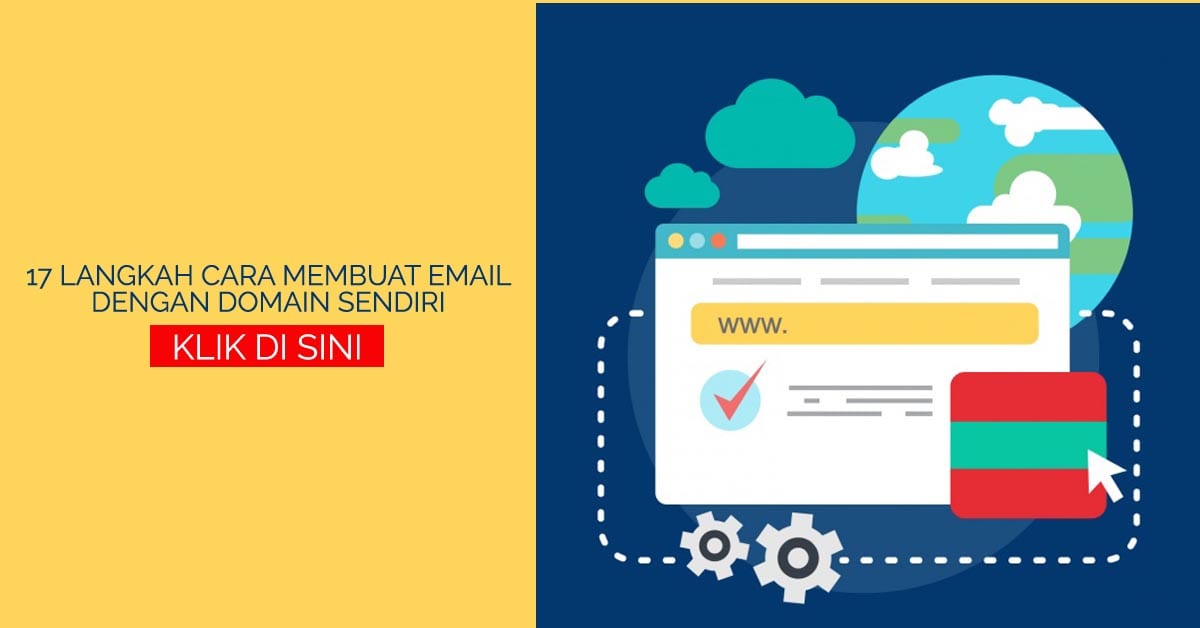

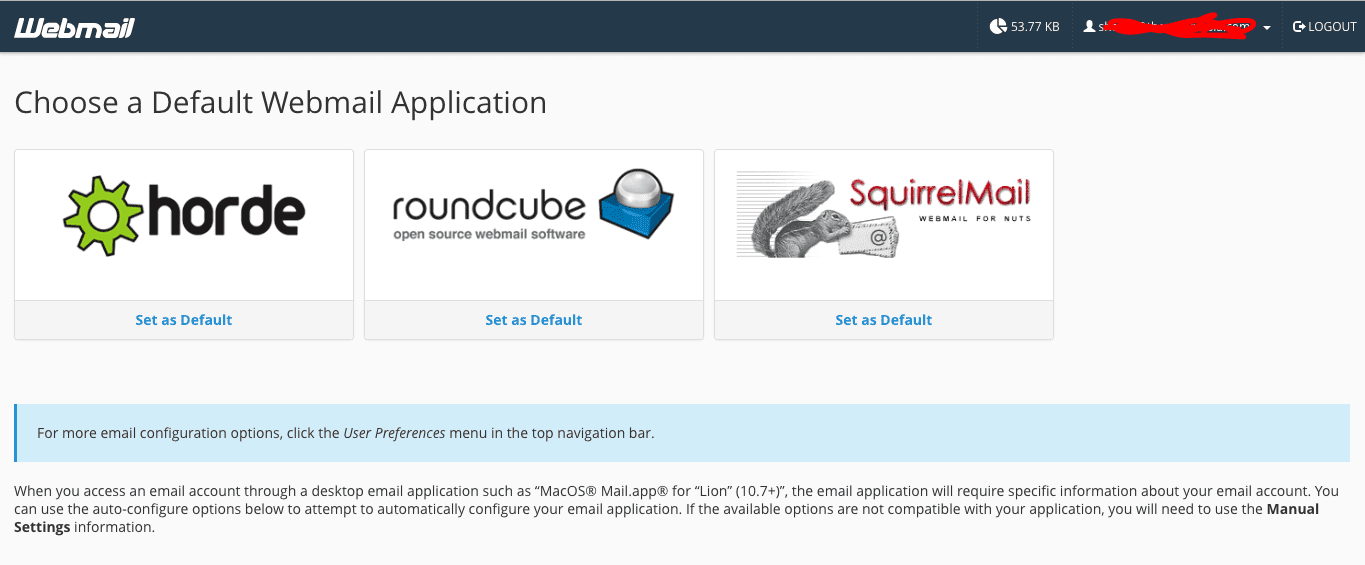
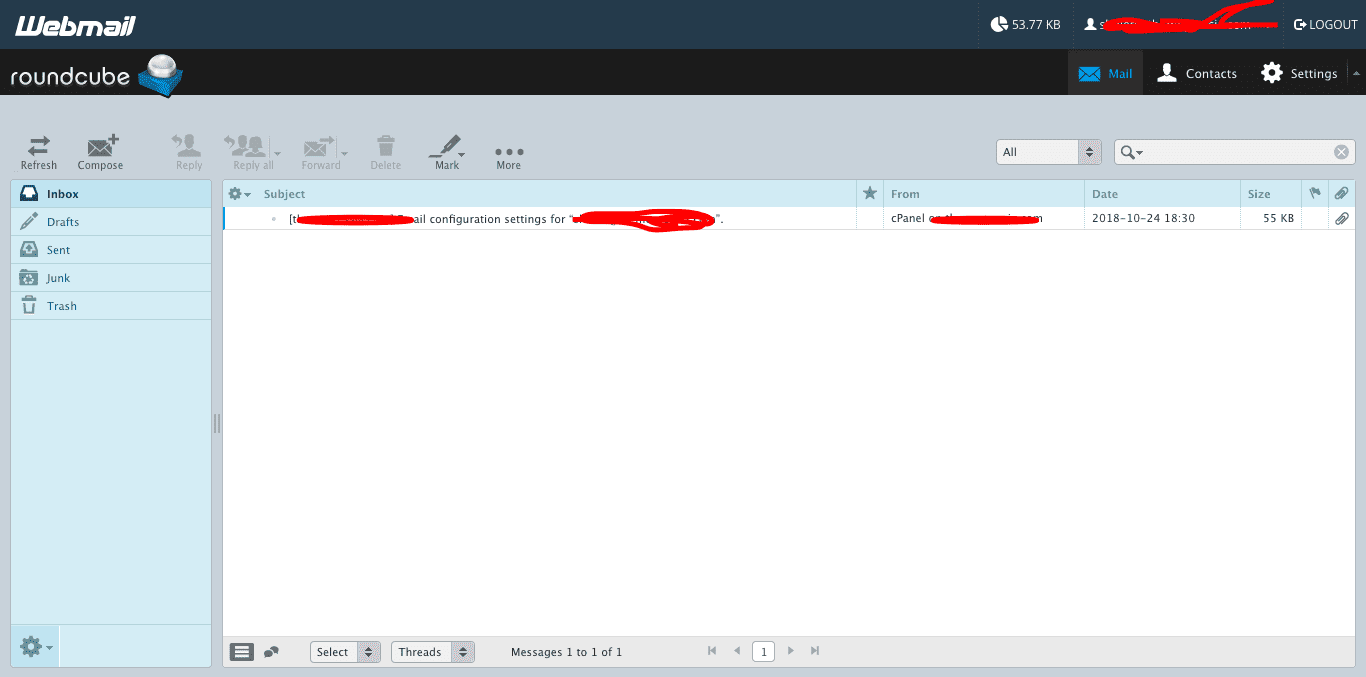
Bang emang kalo mau buat email custom domain harus pake nama perusahaan ya?
tidak harus sih. yang penting harus punya domain. biar gak punya perusahaan tapi punya domain, kita masih bisa buat email custom domain.
bang, kalau di forward ke gmail gitu, nanti penyimpanan hosting jg bertambah atau tidak? thx